こんにちは!アクリルグッズの達人です。
アク達ではイラスト・写真をアップするだけで誰でも簡単にアクキー・アクスタが作れる【入稿シュミレーター】というサービスをご用意しています!
以前「アイビスペイントやCLIP STUDIO PAINTを使ったアクキー・アクスタの作り方」というブログもアップしていますが、今回はさらにパワーアップした【入稿シュミレーター】に関して徹底解説していきます✨

▽以前のブログはこちら
アイビスペイントやCLIP STUDIO PAINTを使ったアクキー・アクスタの作り方 | アクリルグッズの達人|ブログ (acryltatsujin.com)
01.使用前チェック事項
1-1 対応商品
投稿日現在の「入稿シュミレーター」対応商品は下記となります。
・アクリルキーホルダー(片面印刷のみ)
・アクリルスタンド(片面印刷のみ)
・オーロラアクリルキーホルダー
・オーロラアクリルスタンド
・木製キーホルダー
・カラーアクリルキーホルダー
・ホログラムキーホルダー

アクキーやアクスタも現在は片面印刷となりますので、ご注意ください!
1-2 画像に関して
「入稿シュミレーター」は画像に合わせてカットラインが作成されるため、
入稿いただくデータ自体によって完成するかたちが異なってきます。
①デザインに沿ってカットを希望する場合
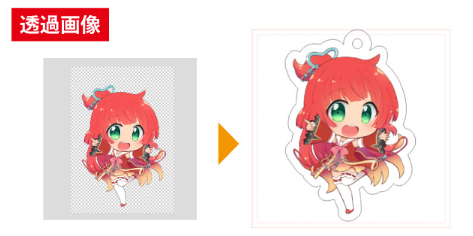
上記写真の用に、人物に沿ってカットを希望する場合「背景透過の画像」をアップロードしていただく必要があります。
背景透過に関しては下記記事をご確認ください♪
背景透過とは?方法も解説! | アクリルグッズの達人|ブログ (acryltatsujin.com)
また画像を作成し保存する際には【PNG形式】で保存いただきますようお願いいたします。
②画像のかたちのままカットを希望する場合
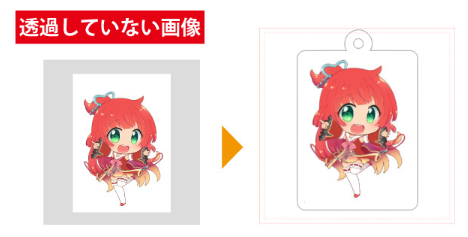
上記のようにデザインの周りに余白がある状態で完成を希望される場合は、透過保存されていないイラスト1枚を【JPEG/PNG形式】保存した状態や、お写真そのままなどでも問題ありません。
02.「入稿シュミレーター」の基本的操作
2-1 アクリルキーホルダーの場合
①マイページにログインする
ログインは、Webサイトの右上【会員登録/ログイン】or注文時に自動配信される「ご注文のご確認」というメールの下部からログイン
★こちらからも可能です
・会員様 https://acryltatsujin.com/mypage/order
・非会員様 https://acryltatsujin.com/nomem/order
②画像入稿
注文番号の箇所にある【入稿する】という赤いボタンが出ていたら押して、
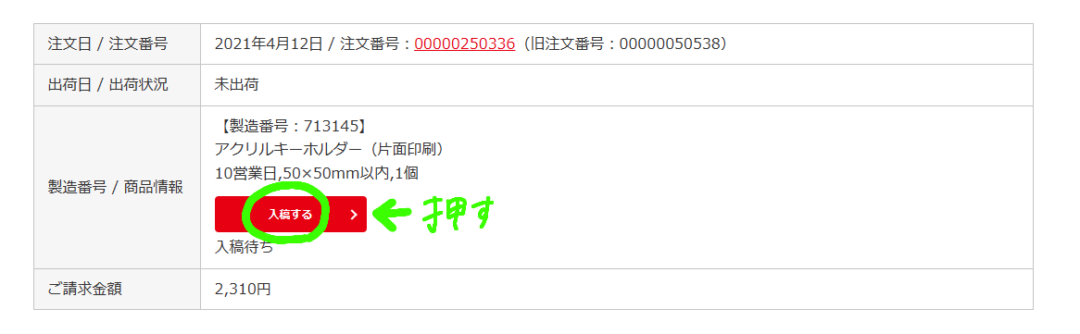
【シュミレーター入稿】を選択し、
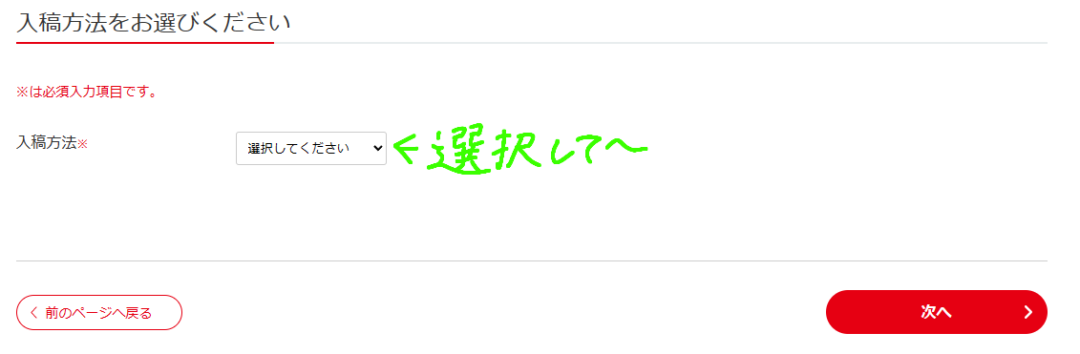
新規作成を押す
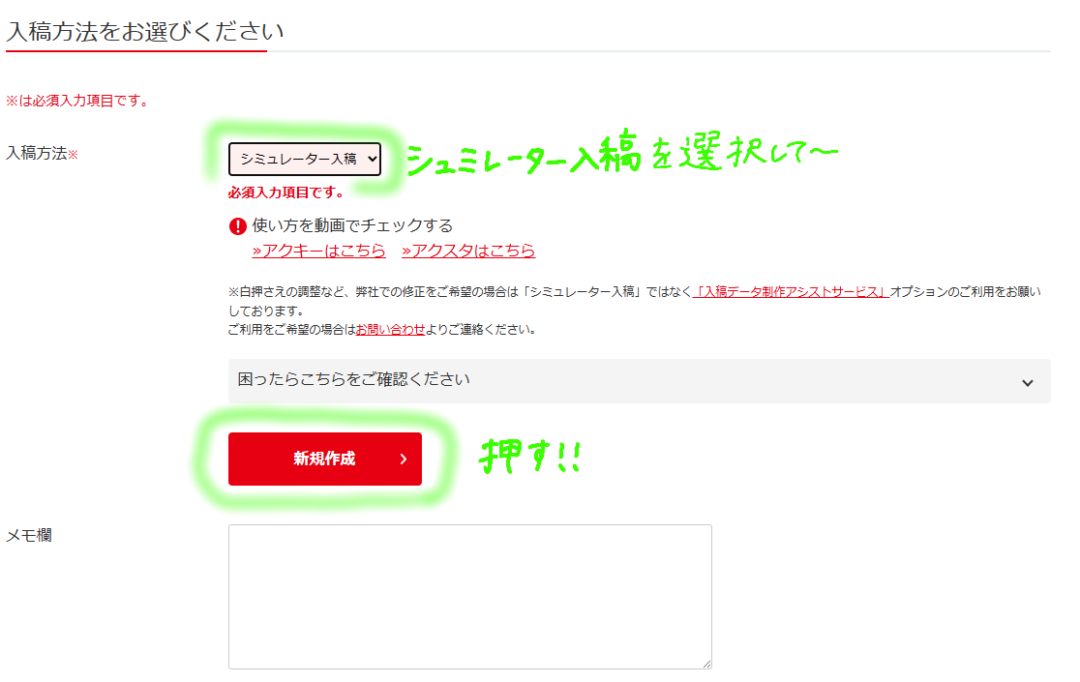
③注意事項を確認
⚠️しっかりと確認してください

④デザイン配置
画像が出てきたら赤枠の中にデザインが収まるようにデザインを配置する。
次の工程でカットラインが自動作成され、アタッチメントも配置するため、デザインの配置はピッタリにせず少しゆとりを持たせることがコツです!

⑤アタッチメント配置
カット欄が黒い実線で表示される
その近くに赤の二重丸があるため、アタッチメント(キーホルダー)を付けたい場所に配置
下記参考画像を参考に配置してみてください。

⑥完成イメージ
合わせて白押さえも確認してください!
※実際は白で印刷され、白色は白押さえで表現されます。
▽白押さえに関してはこちらを確認
「白押さえ」ってなに? | アクリルグッズの達人|ブログ (acryltatsujin.com)
⑦入稿登録
あとは確認して入稿するだけ!
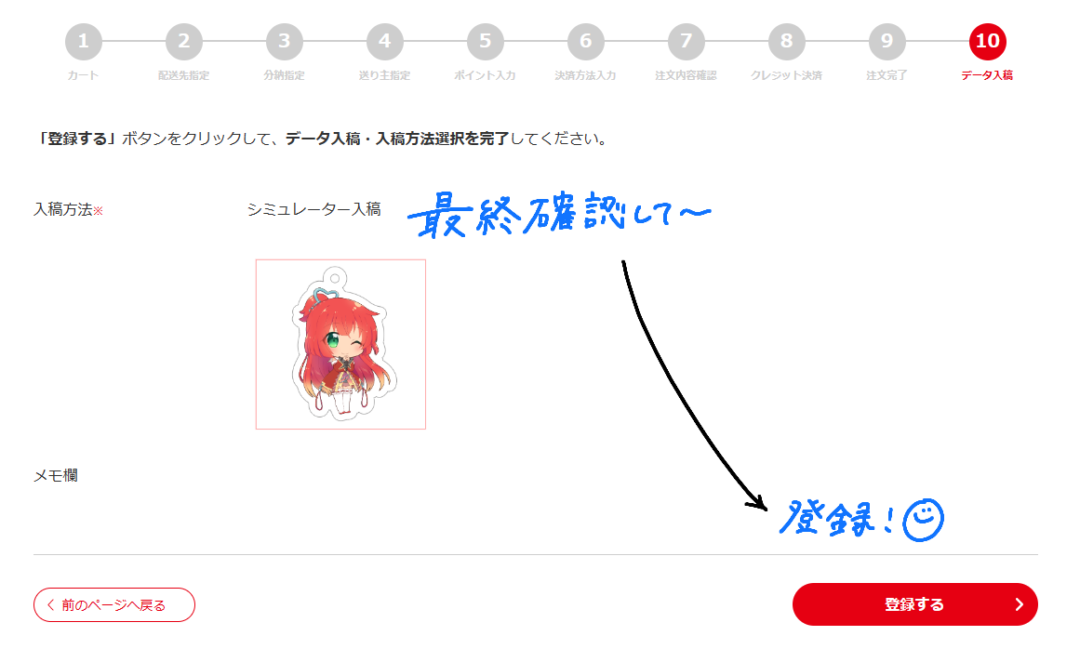
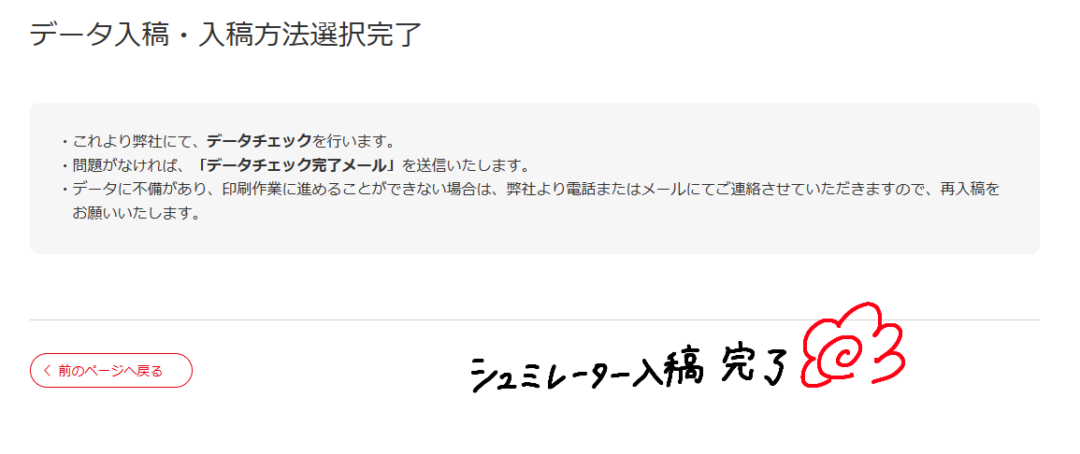
03.できること・できないこと
「入稿シュミレーター」は無料で使用できるサービスのため、できないことも生じてきます。。
できることとできないことをまとめましたので、確認してみてください!

できること
・画像入稿
・PC/スマホから入稿
・カットライン・白押さえ自動作成
・アタッチメント穴や差し込み口の配置
できないこと
・カットラインや白押さえの指定・修正
・白押さえのグラデーションや半透明などの変更
・背景透過
・文字入れ
大きく分けると上記のようになりますが、やってみないとわからない箇所もあるかと思いますので、 一度入稿してみることをオススメします!
また上記を確認いただいて、「手持ちのデータは四角だけど、人物に沿ってカットしたいし自分でトリミングできないしどうしよう、、」などと困ってしまった場合は、
入稿データ制作アシストサービス(データ1種につき税込1,650円~/追加納期+1~3営業日)を追加いただくことをご検討ください!
▽詳細はこちら
入稿データ制作アシストサービス | アクリルグッズの達人 (acryltatsujin.com)
04.入稿画面が止まってしまった場合
「入稿シュミレーター」に関してのお問い合わせの多くが、「画面が止まってしまって入稿ができない」という内容です。
この問題の多くはイラストのサイズが大きすぎることが原因としてあげられます。
入稿するデータが「入稿シュミレーター」のシステムに対し、大きいサイズを入稿してしまうとシステムが追いつかずぐるぐると処理の時間が続いてしまいます。。
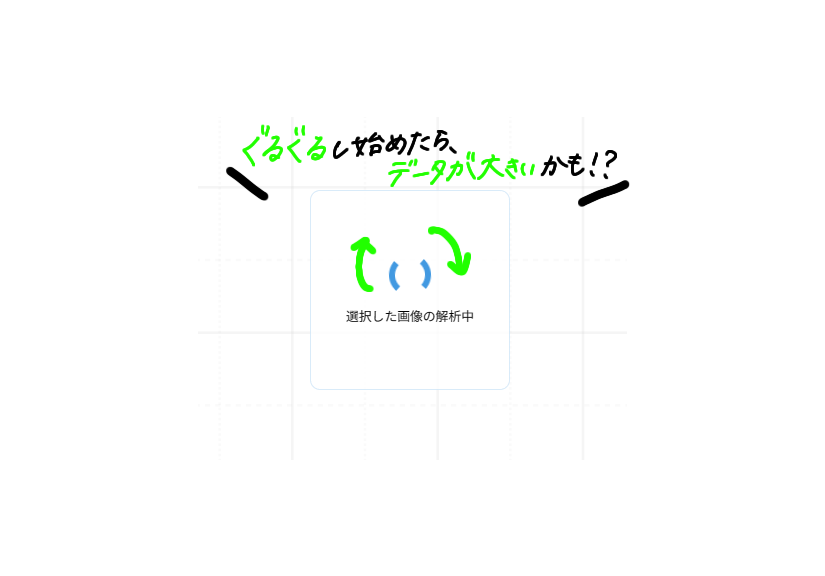
一度ご入稿いただくデータが大きくないか、推奨サイズをご確認お願いいたします。
ただ、推奨サイズ内でも、ご利用の環境によっては上記のイラストサイズでもシミュレーターのご利用が重く感じる場合があります。
上記を踏まえ、あくまでも「無料の入稿方法」ということをご了承いただけますと幸いです。。
05.カットラインが膨らむ場合
カットラインが予期せぬかたちに膨らんでしまう場合、目には見えない小さな消し忘れがある可能性があります。

上記写真、リルちゃんの左上に青色の点があることがわかりますでしょうか?
このように、点があるとカットラインが作成されてしまいます。
デザインを作成している際に、不意に手が触れてしまい目に見えないほど小さい点が付いてしまった 場合も上記と同じようにカットラインが膨らみます。
一度消しゴムツールを使用してデザインの周りを消してから入稿いただくことをオススメします!
また入稿の際に膨らみを見つけた場合は、目に見えなくても一度消しゴムツールでデザインの周りを消してみてください!
これで直ることが多いので、だまされたと思って一度試してみてください✨
もしそれでもできない場合は、一度アク達側で確認いたしますので、
データ・エラーのスクリーンショットと下記情報をお送りいただきますようお願いします。
01|デバイス(PC/iPhone〇〇/Android…など)
02|OS(windows〇〇/iOS〇〇…など)
03|ブラウザ(Chrome/Safari…など)
04|ご使用いただいている【元データ】と【エラーのスクリーンショット】をギガファイル便など
「入稿シュミレーター」の使い方は、やってみたらわかる!という感覚かな~~と思いますので、一度入稿してみてください♪
★入稿シュミレーターとは:
「アクリルグッズの達人」入稿シミュレーター | アクリルグッズの達人 (acryltatsujin.com)
★入稿シュミレーターの注意事項:




コメント